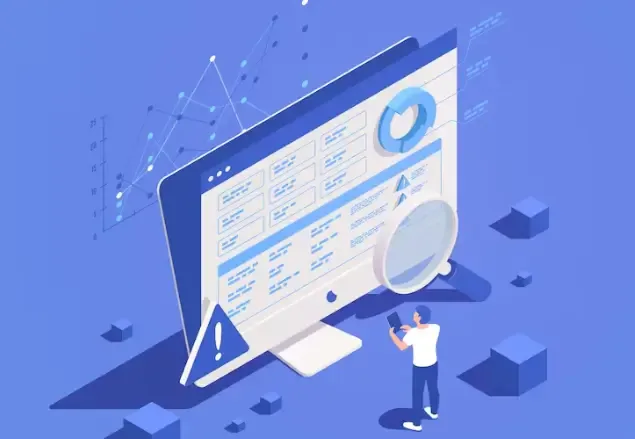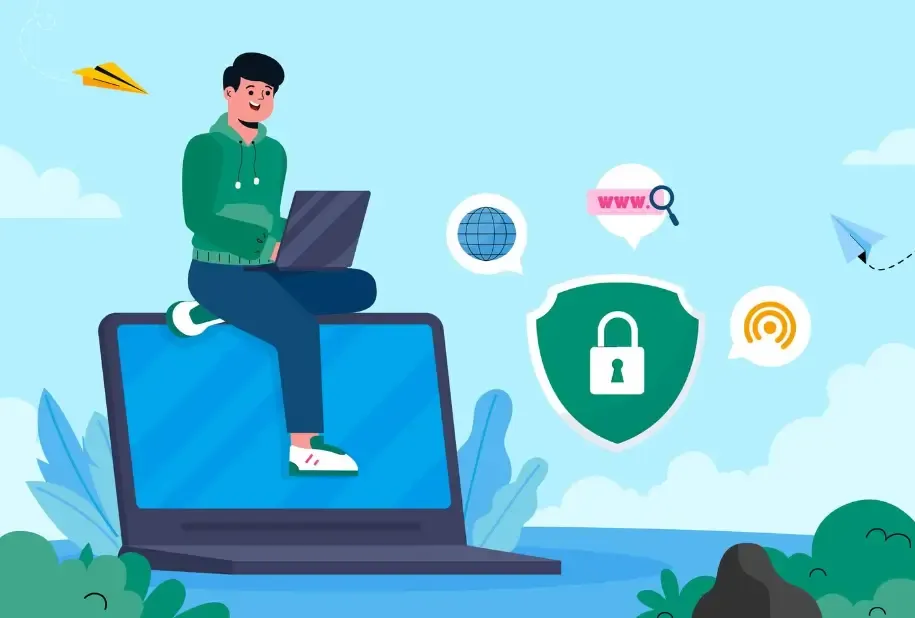Comment corriger les fuites DNS sur Android et iPhone
De nombreuses personnes éprouvent la sensation d'être suivies, de recevoir des annonces excessives et de rencontrer des problèmes de localisation étranges, même après avoir utilisé des outils IP. En fait, de telles situations sont susceptibles d'être dues à des fuites DNS.
Les fuites DNS peuvent également se produire sur les téléphones mobiles, et ce n'est pas seulement un problème d'ordinateur. Parce que les systèmes mobiles sont différents, si une fuite DNS se produit, il est important de faire la distinction entre les systèmes Android et iOS pour effectuer des détections et des réparations appropriées.
Ensuite, l'éditeur vous donnera une discussion détaillée sur la façon de détecter et de réparer les fuites DNS dans les systèmes Android/iOS !
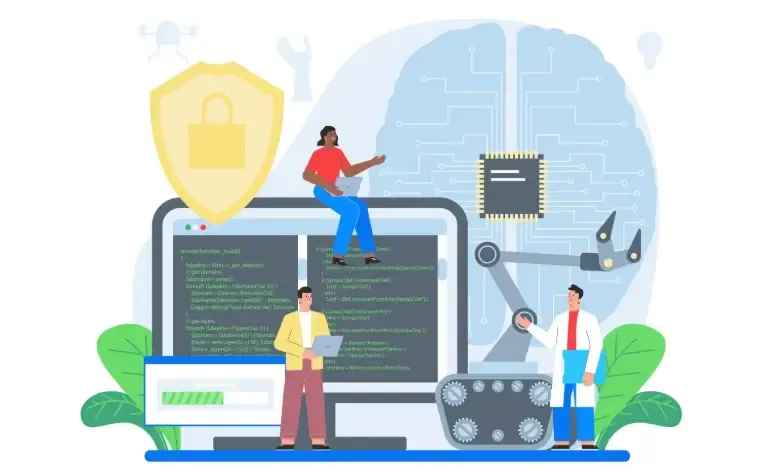
1. Qu'est-ce que la fuite DNS ?
DNS (Domain Name System) est comme un annuaire téléphonique : lorsque vous saisissez une adresse de site web dans votre navigateur, DNS la traduit en l'adresse IP du serveur.
Une fuite DNS fait référence à la situation où vous pensez utiliser un canal sécurisé, mais en réalité, les requêtes DNS contournent les outils IP et passent par le FAI local ou un canal non chiffré, entraînant l'exposition de votre historique de navigation, des sites visités et d'autres informations.
Points clés :
Les requêtes DNS sont en texte clair (sauf si vous utilisez DoH/DoT), ce qui les rend faciles à intercepter ou à enregistrer.
Les fuites DNS mobiles peuvent révéler votre liste de sites Web visités et des indices indirects sur votre emplacement, impactant la vie privée et la sécurité.
Pourquoi la fuite DNS se produit-elle sur les téléphones mobiles ?
La configuration de l'outil IP est incomplète : le client manque de "protection contre les fuites DNS" ou n'intercepte pas les requêtes DNS du système.
Le système privilégie l'utilisation du DNS système : Android/iOS peut parfois donner la priorité aux paramètres système ou au DNS de l'opérateur.
Pirater le Wi-Fi ou attaque de l'homme du milieu sur le routeur (surtout le Wi-Fi public) : Le routeur force la redirection DNS.
Application ou système de secours : Lorsque l'outil IP se déconnecte, le système reviendra au DNS par défaut.
Les logiciels de sécurité tiers ou les "accélérateurs" altèrent les configurations DNS.
Suggestions de mots-clés longue traîne : raisons de fuite DNS mobile, fuites de confidentialité sur Internet mobile, détournement DNS Wi-Fi, etc.
Trois, comment fabriquer un téléphone mobile.Détection des fuites DNS? (Étapes pratiques)
Les étapes de test suivantes sont simples et peuvent être directement mises en œuvre. Il est recommandé de les effectuer dans les deux états :
Outils IP fermés (test de base)
Ouvrir l'outil IP (vérifier l'effet)
1) Utilisez le navigateur pour une détection rapide (la méthode la plus simple)
Ouvrez votre navigateur mobile (Safari / Chrome / tout autre navigateur) et visitez un site web de test de fuite DNS (cherchez "test de fuite DNS" pour trouver plusieurs outils de test en ligne).
La page de détection affichera l'IP du résolveur DNS analysant votre DNS et sa localisation.
Si l'outil IP est activé mais que vous voyez le DNS de votre FAI ou d'un fournisseur DNS local, cela indique une fuite DNS.
Si vous voyez le DNS du fournisseur de services de l'outil IP, cela indique généralement qu'il n'y a pas de fuite DNS.
2) Détection dans différentes conditions de réseau.
Testez une fois avec les données mobiles (4G / 5G).
Testez-le une fois sous le Wi-Fi de la maison/de l'entreprise.
Tester le Wi-Fi public (café) une fois.
Différents réseaux peuvent avoir des performances différentes, en particulier les routeurs Wi-Fi peuvent affecter le DNS.
3) Utilisez des outils ou des applications spécialisées pour des tests plus approfondis.
Certain outils de détection de sécurité / de vie privée peuvent effectuer des tests de fuite DNS plus approfondis, et il existe des modules de détection des empreintes digitales du navigateur (comme les outils de détection d'empreintes digitales de navigateur ToDetect que vous avez mentionnés) qui peuvent vous aider à détecter si votre navigateur expose d'autres informations d'empreinte digitale (ce qui constitue une dimension de détection de la vie privée complémentaire à DNS).
Astuce : Prenez une capture d'écran pendant le test (pour enregistrer l'adresse IP du parseur) afin de faciliter la comparaison des différences avant et après la correction.
4. Méthodes de réparation des fuites DNS pour les systèmes Android / iOS
Méthode A — Utiliser des outils IP fiables et activer la protection contre les fuites DNS (préférée)
Choisissez un outil IP qui prend en charge la protection contre les fuites DNS (recherchez "Protection contre les fuites DNS" dans la documentation ou les paramètres).
Après activation, l'outil IP interceptera toutes les demandes DNS et utilisera le résolveur de l'outil IP.
Certain outils IP prennent également en charge le DoH / DoT intégré (DNS sur HTTPS / TLS), qui est plus sécurisé.
Méthode B — Configurer un DNS personnalisé au niveau du système (pour le Wi-Fi)
iOS (Wi-Fi)
Chemin :
Paramètres → Wi-Fi → Cliquez sur l'icône “i” du côté droit du réseau actuel → Configurer le DNS → Manuel.
Ajouter DNS :1.1.1.1(Cloudflare)8.8.8.8(Google) ou 9.9.9.9(Quad9).
Après avoir enregistré, effectuez à nouveau le test de fuite DNS (note : cela n'affecte que le Wi-Fi actuel).
Android (Wi-Fi)
Les interfaces des différents fabricants d'Android varient, mais les chemins habituels sont les suivants :
Paramètres → Réseau et Internet → Wi-Fi → Appuyer longuement sur le réseau → Modifier le réseau → Options avancées → Changer les paramètres IP en Statique ou modifier DNS1 / DNS2.
Ou allez dans les détails du Wi-Fi pour configurer le DNS (vérifiez les étapes spécifiques pour votre téléphone).
Méthode C — Activer DNS chiffré au niveau du système/de l'application (DoH/DoT/DNS privé)
Android 9+ (DNS privé)
Chemin :
Paramètres → Réseau et Internet → Avancé → DNS privé → Entrer1dot1dot1dot1.cloudflare-dns.com ou d'autres fournisseurs de DoT.
Après avoir été activé, le système effectuera la résolution DNS via un canal chiffré, évitant les fuites en texte clair (le rendant plus sûr même sur des réseaux Wi-Fi publics).
iOS (iPhone)
iOS lui-même prend en charge l'activation de DoH via des profils de configuration ou des applications tierces, mais il n'a pas de point d'entrée unifié comme Android.
Méthodes courantes :
Utilisez des outils IP qui prennent en charge DoH ou des applications DNS dédiées (telles que l'application 1.1.1.1 de Cloudflare ou des applications similaires à Intra / Nebula).
Cela peut également être réalisé en configurant un fichier de configuration ou en utilisant un routeur Wi-Fi qui prend en charge DoH.
V. Vérifiez si la réparation a réussi (retest)
Reconnectez-vous au réseau (ou redémarrez votre téléphone), puis accédez à nouveau au site Web de test de fuite DNS en suivant les étapes de détection.
Comparer l'analyseur IP et l'affiliation pour confirmer s'il a changé pour le DNS que vous souhaitez (outil IP ou fournisseur de DNS personnalisé).
Si le problème persiste : essayez de changer votre outil IP, vérifiez s'il existe des politiques émises par l'entreprise/opérateur ou si des applications de sécurité interfèrent.
Six,Détection de fuite DNS mobileQuestions Fréquemment Posées (FAQ)
Q1 : Puis-je faire pleinement confiance aux outils IP lorsque j'utilise le Wi-Fi public ?
A : Essayez d'utiliser des outils IP qui prennent en charge la protection contre les fuites DNS et le DNS crypté. Si nécessaire, vérifiez le DNS au niveau du routeur ou évitez les opérations sensibles sur le Wi-Fi public.
Q2 : Est-ce suffisant de simplement changer le DNS ?
A : Changer le DNS est une étape importante, mais il est également essentiel de prêter attention aux aspects de la vie privée tels que les outils IP, les empreintes digitales du navigateur, les mises à jour système et les autorisations des applications. Une protection globale est plus fiable.
Q3 : Puis-je faire confiance à 1.1.1.1 ou 8.8.8.8 ?
A : Ce sont des fournisseurs de DNS publics bien connus, qui sont généralement plus fiables que les DNS des opérateurs, mais ils ont aussi leurs propres politiques de confidentialité—il est judicieux de passer en revue brièvement leurs engagements en matière de confidentialité avant de faire un choix.
7. Liste de vérification paresseuse pour l'auto-vérification des fuites DNS en une minute
Ouvrir l'outil IP → Accéder au site de test des fuites DNS → Vérifier si le résolveur est l'outil IP.
Si ce n'est pas le cas : Activez la protection contre les fuites DNS de l'outil IP ou utilisez une application qui prend en charge DoH / DoT.
Vérifiez l'ensemble du routeur domestique ; pour le Wi-Fi public, essayez d'utiliser un DNS chiffré ou de changer de réseau.
Utilisez ToDetect pour vérifier si des fuites se produisent dans la vie privée du navigateur.
Résumé
Les téléphones mobiles peuvent également subir des fuites DNS, ce qui n'est pas un événement rare. Suivez les étapes ci-dessus pour vérifier et corriger vous-même, ce qui peut réduire considérablement le risque d'exposition passive de la vie privée.
N'oubliez pas : détection de fuite DNS + détection du fingerprinting du navigateur ToDetect + utilisation raisonnable de DoH / DoT = véritable protection de la vie privée mobile.
 AD
AD